win11退出微软账户的方法 win11微软账户怎么退出登录
更新时间:2023-04-28 16:07:51作者:zheng
有些用户想要在win11中退出当前的微软账户,登陆其他账户,但是不知道怎么退出,今天小编给大家带来win11退出微软账户的方法,有遇到这个问题的朋友,跟着小编一起来操作吧。
具体方法:
1.首先在windows11主页面里点击下方的开始栏目,点击用户昵称。点击更改账户设置。
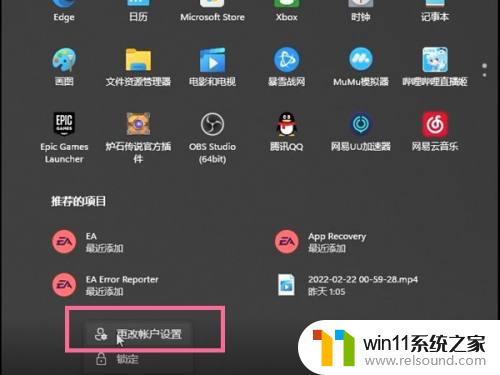
2.然后点击改用本地账户登录,验证完成原有账号并填入新账号登录后即可退出微软账户。
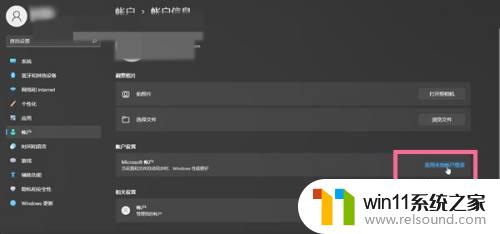
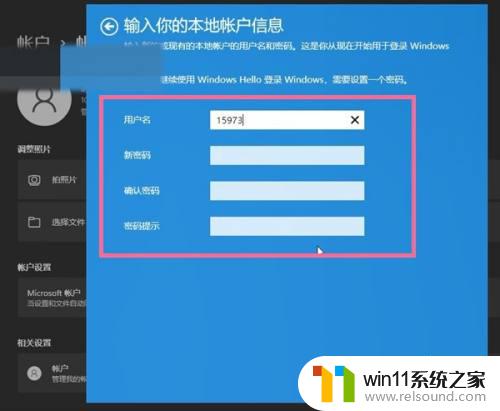
以上就是win11退出微软账户的方法的全部内容,有遇到相同问题的用户可参考本文中介绍的步骤来进行修复,希望能够对大家有所帮助。
win11退出微软账户的方法 win11微软账户怎么退出登录相关教程
- win11玩绝地求生闪退如何解决 win11玩绝地求生闪退怎么回事
- win11电脑取消开机密码的方法 win11取消登陆密码如何操作
- win11无法找到声音输出设备
- win11软件固定任务栏的方法 win11如何把软件放到任务栏
- win11怎么卸载流氓软件 win11怎么删除流氓软件
- win11自带杀毒怎么关闭 win11自带的杀毒软件如何关闭
- win11怎么改成透明任务栏 win11改成透明任务栏的方法
- win11老是自动锁屏怎么取消 win11老是自动锁屏的取消方法
- win11禁用驱动程序强制签名的方法 win11怎么禁用驱动程序强制签名
- 显示我的电脑win11的方法 桌面显示我的电脑win11如何操作
- win10默认显示更多选项
- win11所有文件都不能拖动怎么办
- win11怎么改变鼠标样式
- win11系统扩展屏幕
- win11桌面黑屏但是能打开任务管理器
- win11设备管理器中没有蓝牙
win11系统教程推荐